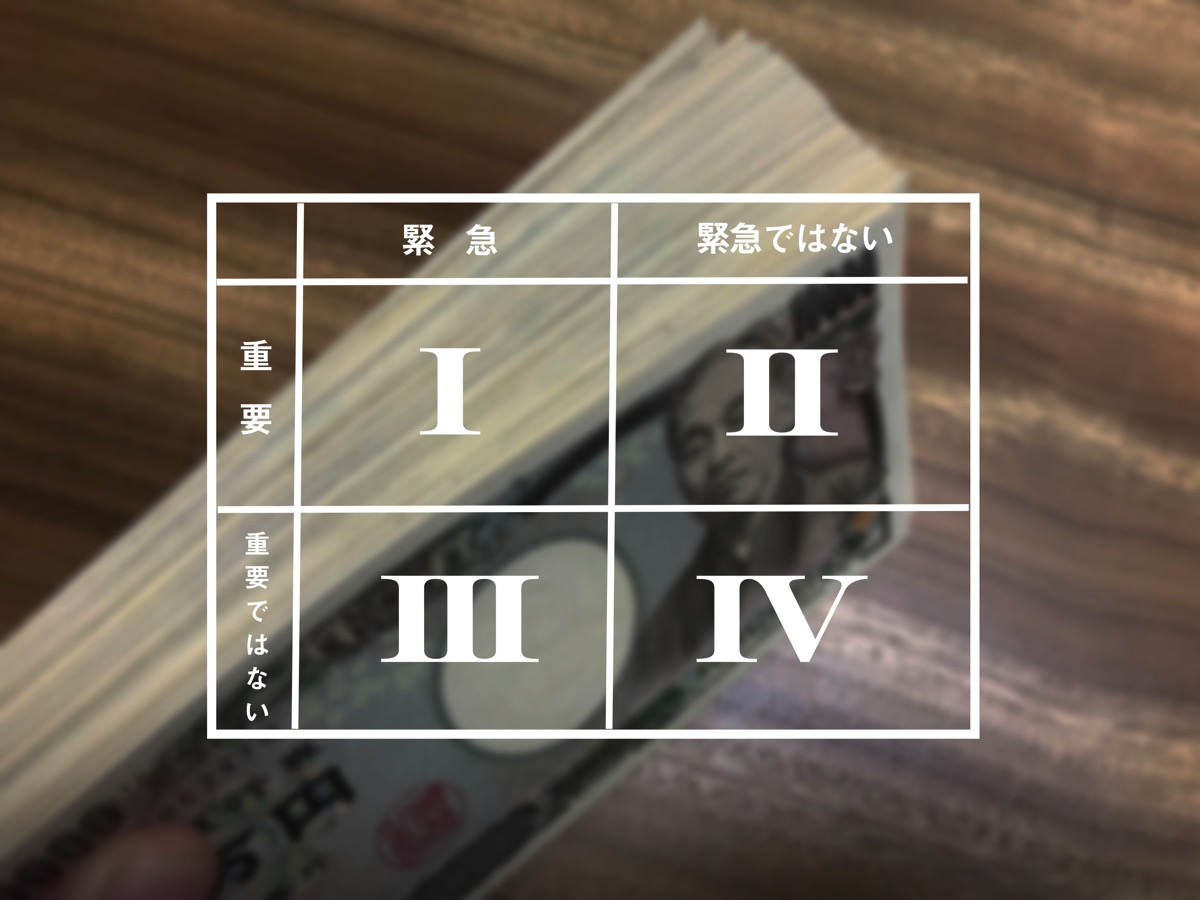トラックボールマウスの新型が出ました。
お気に入りのロジクールM570tの後継機です。

※自宅にて iPhone 8 Plus
トラックボールを使う理由
マウスを使うなら、トラックボールマウスを使います。
というよりも、トラックボールしか選択肢にありません。
その理由は、操作性です。
ボールで操作するトラックボールマウスは、すばやくカーソルを操作できます。

手でマウスを動かすよりも、格段に速く、そして負担がありません。
疲れがないというのもマウス選びのポイントです。
トラックボールMX ERGOとM570tの比較
これまでのベストマウスは、ロジクールM570t。
その後継機ともいえるマウス、ロジクールMXTB1s(MX ERGO)が2017年9月に誕生しました。
左が新型のMX ERGO。右が旧型のM570t。
この2つを比較してみます。

価格
まず価格を比較。
新型MX ERGOは、Amazon価格で12,644円。
旧型M570tは、Amazon価格で4,104円。
その差は、約8,500円。
結構な差です。
これから買う方は悩むことでしょう。
ただ、私は、両方使ってみて、この8,500円差を出してでもMX ERGOをおすすめします。
M570tを持っている方も、これから解説するポイントが気に入れば、買い替えてみましょう。
日々使うPC。そのPC操作に投資する価値は十分あります。
Bluetooth
MX ERGOは、Bluetooth接続になりました。
(USB接続もできます)
このレシーバーがいらないんです。
これだけでも、MX ERGOを選ぶ価値、M570tから買い替える価値はあります。
USB端子が少ないPCもありますし、MacBookは、USB端子がTypeCで、通常のUSB機器はアダプター無しでは使えません。

Bluetoothで使えるほうが便利なのです。
USB端子が使えるとしても、このレシーバーを差しているのかっこよくありません。
レシーバーをなくすリスクもあります。
Bluetoothなら、PCを立ち上げればすぐに使えるようになり、快適です。
(最初だけ設定=ペアリングが必要です)
充電式
MX ERGOは充電式です。
1回の充電で4ヶ月持ち、1分の充電で1日使える高速充電にも対応しています。
M570tは、電池式でした。
エネループを使うとはいえ、充電式のほうが気軽です。
角度変更
MX ERGOは、マウスの角度を変えることができます。
裏側にこういう鉄製のパーツがあり、

マグネットでつけて、角度を0°と20°で変更できるのです。

これが0°で、

20°だとこうなります。
微妙な違いですが、20°のほうが、ボールを操作しやすく、右手の右側に重心があるので手が楽です。

前から見ると、このくらい傾いています。

大きさ・重さ
MX ERGOは、大きくなりました。
横から見ると結構な差です。
重さはMX ERGOが440g,M570tが277g。
重くなっているは確かです。

この大きさと重さがネックになる可能性もあるので、実物を確認したほうが無難でしょうね。
もし、小さくてBluetoothのトラックボールマウスで、操作性もいいものを使うなら、このDigio2 Q 極小 トラックボールもあります。
カラーバリエーションも豊富です。
Amazonでは6,000円程度で売っています。

スクロールボタン
MX ERGOのセンターのスクロールボタンは、M570tよりも多少良くなったとはいえ、ベストではありません。
ここは妥協点でしょう。
ただ、このボタンを左右に押すことで、左右スクロールができるようになりました。

ゆっくりモード(プレシジョンモード)
トラックボールマウスは慣れるまでは大変で、ゆっくり動かしたい、細かく指定したいときにも慣れが必要です。
MX ERGOのプレジションモードにすれば、カーソルがゆっくり動くようになります。
ボール上のボタンがそのボタンです。

2台のPCを操作できるFLOW
MX ERGOは、2台のPCを操作できるFLOWという機能も使えます。
左がMacBook、右がSurface Laptop(Windows)。
右のSurface Laptopにカーソルがある状態で、左側へ動かしていくと、

右のMacにカーソルが移ります。

動画も撮ってみました。
このFlowを使うにはロジクールのサイトからソフトのダウンロードが必要です。
http://support.logicool.co.jp/ja_jp/product/mx-ergo-wireless-trackball-mouse/downloads#macPnlBar
このソフトで、ボタンの機能設定や、スクロールのスピードを変えることもできます。
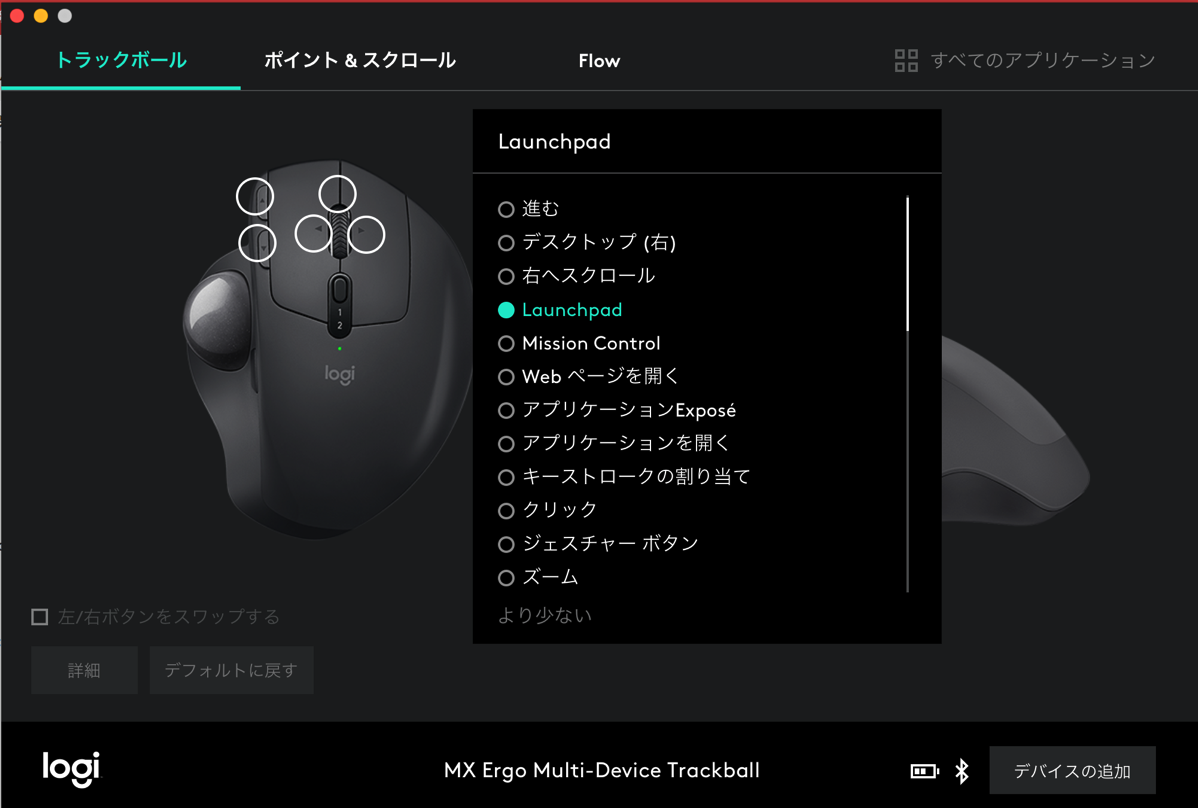
キーボード×マウス
性能のいいマウスに投資するのは、「マウス」の操作性を上げるためです。
PC全体の操作効率は、キーボードとマウスで決まります。
マウスに投資しつつ、キーボードスキルにも磨きをかけましょう。
・タッチタイピング(両手の5本指でキーボードをみないで打つ)
・ショートカットキー(キーボードの組み合わせで操作する)
への投資は欠かせません。
あくまで、キーボード×マウスで決まることを意識しておきましょう。
キーボードだけですべての操作ができればいいのですが、そうもいかずマウスを使う場面もあります。
その限られた場面の操作性を最大限に上げるためにも、トラックボールマウスへの投資はおすすめです。
昨日は、朝、豊洲のレンタカー屋へトライアスロンバイクでトレーニングがてら。
日曜日のトライアスロンのためにレンタカーを視察してきました。
家族で車で行きます。
その後、ランで銀座へ行き(7km)、AppleStore銀座でセミナー受講、その後目黒で個別コンサルティングでした。
ブログを書くのに時間がかかりすぎましたが、なんとか。
【昨日の1日1新】
※詳細は→「1日1新」
九段下 爽
Today at Apple iPhoneとiPad中級
銀座松屋 古市庵
【昨日の娘日記】
一時期、ほっそりしてたのですが、離乳食をよく食べるので、再びふっくらと。
まあ、よく食べるのはいいことです。
■著書
『税理士のためのプログラミング -ChatGPTで知識ゼロから始める本-』
『すべてをがんばりすぎなくてもいい!顧問先の満足度を高める税理士業務の見極め方』
ひとり税理士のギモンに答える128問128答
【インボイス対応版】ひとり社長の経理の基本
「繁忙期」でもやりたいことを諦めない! 税理士のための業務効率化マニュアル
ひとり税理士の自宅仕事術
リモート経理完全マニュアル――小さな会社にお金を残す87のノウハウ
ひとり税理士のセーフティネットとリスクマネジメント
税理士のためのRPA入門~一歩踏み出せば変えられる!業務効率化の方法~
やってはいけないExcel――「やってはいけない」がわかると「Excelの正解」がわかる
AI時代のひとり税理士
新版 そのまま使える 経理&会計のためのExcel入門
フリーランスとひとり社長のための 経理をエクセルでトコトン楽にする本
新版 ひとり社長の経理の基本
『ひとり税理士の仕事術』
『フリーランスのための一生仕事に困らない本』
【監修】十人十色の「ひとり税理士」という生き方